保障信息安全:使用PyZbar库识别二维码图片可以快速获取二维码中的信息,保障信息安全。
创始人
2024-06-01 17:51:27
0次
目录
简介:
源代码:
源代码说明:
效果如下所示:
简介:
不用摄像头识别二维码可以应用在以下场景:
-
批量处理二维码图片:可以在服务器上使用PyZbar等库来批量处理二维码图片,例如读取二维码中的信息,进行数据分析等。
-
二维码阅读器:使用PyZbar等库可以开发二维码阅读器,可以将扫描的二维码图片进行解析,读取其中的信息,并将结果显示在屏幕上。
-
批量生成二维码:可以使用Python的qrcode库等工具,批量生成二维码图片,方便进行商品、文献、设备等信息的管理和追踪。
-
二维码验证:可以使用PyZbar等库来验证二维码的真伪和有效性,例如检查二维码的内容是否合法,检查二维码是否过期等。
源代码:
import cv2
from pyzbar import pyzbar
import tkinter as tk
from tkinter import filedialog# 选择QR码图片
root = tk.Tk()
root.withdraw()
file_path = filedialog.askopenfilename()# 读入图片
img = cv2.imread(file_path)# 转换为灰度图像
gray = cv2.cvtColor(img, cv2.COLOR_BGR2GRAY)# 解码二维码
decoded = pyzbar.decode(gray, symbols=[pyzbar.ZBarSymbol.QRCODE])# 遍历解码结果
for obj in decoded:data = obj.data.decode("utf-8") # 解码数据print("二维码数据:", data)
# # 检测QR码
# detector = cv2.QRCodeDetector()
# data, bbox, _ = detector.detectAndDecode(gray)# # 解码QR码
# if bbox is not None:
# print('QR码内容:', data)
# else:
# print('未检测到QR码')
源代码说明:
这段代码实现了使用PyZbar库识别二维码图片的功能。具体流程如下:
-
引入必要的库:cv2用于图像处理,pyzbar用于二维码解码,tkinter用于选择文件对话框。
-
打开文件选择对话框,选择要识别的QR码图片。
-
读入图片,将其转换为灰度图像。
-
使用pyzbar库解码二维码,返回解码结果的列表。
-
遍历解码结果列表,提取二维码数据并打印。
值得注意的是,这段代码只能识别QR码,不能识别其他类型的二维码。另外,由于PyZbar是基于ZBar库的Python封装,而ZBar库的最后更新时间是2015年,所以在使用该库时需要注意其兼容性和可靠性。
效果如下所示:
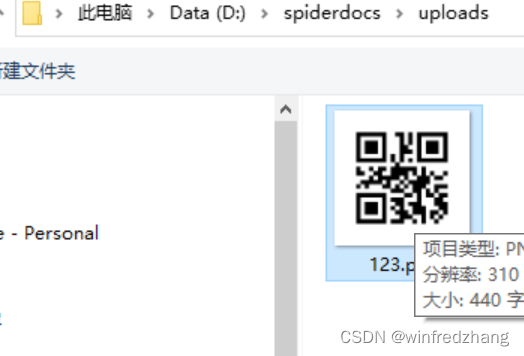

下一篇:SUBMIT的用法
相关内容
热门资讯
电视安卓系统哪个品牌好,哪家品...
你有没有想过,家里的电视是不是该升级换代了呢?现在市面上电视品牌琳琅满目,各种操作系统也是让人眼花缭...
安卓会员管理系统怎么用,提升服...
你有没有想过,手机里那些你爱不释手的APP,背后其实有个强大的会员管理系统在默默支持呢?没错,就是那...
安卓系统软件使用技巧,解锁软件...
你有没有发现,用安卓手机的时候,总有一些小技巧能让你玩得更溜?别小看了这些小细节,它们可是能让你的手...
安卓系统提示音替换
你知道吗?手机里那个时不时响起的提示音,有时候真的能让人心情大好,有时候又让人抓狂不已。今天,就让我...
安卓开机不了系统更新
手机突然开不了机,系统更新还卡在那里,这可真是让人头疼的问题啊!你是不是也遇到了这种情况?别急,今天...
安卓系统中微信视频,安卓系统下...
你有没有发现,现在用手机聊天,视频通话简直成了标配!尤其是咱们安卓系统的小伙伴们,微信视频功能更是用...
安卓系统是服务器,服务器端的智...
你知道吗?在科技的世界里,安卓系统可是个超级明星呢!它不仅仅是个手机操作系统,竟然还能成为服务器的得...
pc电脑安卓系统下载软件,轻松...
你有没有想过,你的PC电脑上安装了安卓系统,是不是瞬间觉得世界都大不一样了呢?没错,就是那种“一机在...
电影院购票系统安卓,便捷观影新...
你有没有想过,在繁忙的生活中,一部好电影就像是一剂强心针,能瞬间让你放松心情?而我今天要和你分享的,...
安卓系统可以写程序?
你有没有想过,安卓系统竟然也能写程序呢?没错,你没听错!这个我们日常使用的智能手机操作系统,竟然有着...
安卓系统架构书籍推荐,权威书籍...
你有没有想过,想要深入了解安卓系统架构,却不知道从何下手?别急,今天我就要给你推荐几本超级实用的书籍...
安卓系统看到的炸弹,技术解析与...
安卓系统看到的炸弹——揭秘手机中的隐形威胁在数字化时代,智能手机已经成为我们生活中不可或缺的一部分。...
鸿蒙系统有安卓文件,畅享多平台...
你知道吗?最近在科技圈里,有个大新闻可是闹得沸沸扬扬的,那就是鸿蒙系统竟然有了安卓文件!是不是觉得有...
宝马安卓车机系统切换,驾驭未来...
你有没有发现,现在的汽车越来越智能了?尤其是那些豪华品牌,比如宝马,它们的内饰里那个大屏幕,简直就像...
p30退回安卓系统
你有没有听说最近P30的用户们都在忙活一件大事?没错,就是他们的手机要退回安卓系统啦!这可不是一个简...
oppoa57安卓原生系统,原...
你有没有发现,最近OPPO A57这款手机在安卓原生系统上的表现真是让人眼前一亮呢?今天,就让我带你...
安卓系统输入法联想,安卓系统输...
你有没有发现,手机上的输入法真的是个神奇的小助手呢?尤其是安卓系统的输入法,简直就是智能生活的点睛之...
怎么进入安卓刷机系统,安卓刷机...
亲爱的手机控们,你是否曾对安卓手机的刷机系统充满好奇?想要解锁手机潜能,体验全新的系统魅力?别急,今...
安卓系统程序有病毒
你知道吗?在这个数字化时代,手机已经成了我们生活中不可或缺的好伙伴。但是,你知道吗?即使是安卓系统,...
奥迪中控安卓系统下载,畅享智能...
你有没有发现,现在汽车的中控系统越来越智能了?尤其是奥迪这种豪华品牌,他们的中控系统简直就是科技与艺...
